Avec la plupart des boites mail, les messages que vous envoyez ne sont pas confidentiels. Découvrez comment ajouter une protection par mot de passe ou un chiffrement avancé aux messages dans Gmail et Outlook, ainsi que comment envoyer un message vraiment confidentiel avec Proton Mail.
Vous pouvez protéger vos e-mails avec un mot de passe dans Proton Mail et Gmail, mais seul Proton Mail vous offre une réelle confidentialité grâce au chiffrement de bout en bout. Si vous avez un compte Outlook gratuit, vous ne pouvez pas protéger vos messages avec un mot de passe, mais vous pouvez néanmoins les chiffrer si vous optez pour un compte premium payant.
Qu’est-ce qu’un message protégé par mot de passe ?
Protéger les messages avec un mot de passe dans Gmail (Mode confidentiel)
Chiffrer les messages au lieu de les protéger avec un mot de passe dans Outlook
Protéger les messages avec un mot de passe dans Proton Mail
Partager les mots de passe des messages protégés
La meilleure façon d’envoyer des messages protégés par mot de passe
Qu’est-ce qu’un message protégé par mot de passe ?
Un message protégé par un mot de passe est un message dont l’ouverture nécessite un mot de passe. Quand vous envoyez un e-mail protégé par un mot de passe, le destinataire du message reçoit un message l’informant qu’il a reçu un message sécurisé.

Pour accéder au message et le lire, le destinataire doit cliquer sur le bouton qui se trouve dans le message (ci-dessus Unlock message) et saisir le mot de passe qui aura été défini. Il ne peut ouvrir le message que s’il connaît le mot de passe.
Envoyer un message protégé par un mot de passe n’est pas la même chose qu’envoyer un message chiffré (ou crypté, même si le terme n’est pas exact d’un point de vue technique). En plus de protéger vos messages avec un mot de passe, certaines boites mail (comme Proton Mail) les protègent aussi avec un chiffrement de bout en bout, mais ce n’est pas le cas de toutes les messageries électroniques.
En savoir plus sur le fonctionnement d’une messagerie chiffrée
Protéger les messages avec un mot de passe dans Gmail (Mode confidentiel)
Dans Gmail, l’option qui permet de protéger les messages par un mot de passe s’appelle le Mode confidentiel. Gmail indique que ce mode permet de protéger les messages sensibles contre les partages non autorisés ou accidentels. Ce n’est pas la même chose que l’envoi de messages chiffrés S/MIME avec Gmail, qui nécessite un compte Google dédié aux entreprises ou aux établissements d’enseignement.
Voici ce que propose le Mode confidentiel :
- Il nécessite l’envoi d’un mot de passe (ou code) par SMS, que le destinataire devra saisir pour y accéder et lire son contenu.
- Il permet de définir une date d’expiration pour un message et d’en révoquer l’accès par la suite.
- Il supprime les options de transfert, de copie, d’impression ou de téléchargement des messages et des pièces jointes.
Pour utiliser le Mode confidentiel :
1. Cliquez sur l’icône ci-dessous dans la fenêtre de composition de message de Gmail :

2. Choisissez le code secret reçu par SMS pour exiger un code d’accès et définissez éventuellement une date d’expiration.
Bien que le Mode confidentiel limite l’accès à votre message, il est loin d’être confidentiel :
- Les messages n’étant pas chiffrés de bout en bout, Google peut toujours les analyser.
- Quand vous définissez une date d’expiration, les messages concernés sont toujours stockés dans votre dossier des messages envoyés et restent donc accessibles à Google.
- Même s’il n’est pas possible de transférer, copier, imprimer ou télécharger un message, tout le monde peut facilement en faire une capture d’écran et faire quand même toutes ces actions.
- Vous devez donner à Google le numéro de téléphone de votre destinataire pour envoyer un code d’accès par SMS.
Chiffrer les messages au lieu de les protéger avec un mot de passe dans Outlook
Si vous avez un compte Outlook gratuit, vous ne pouvez pas protéger vos messages avec un mot de passe. En revanche, vous pouvez chiffrer les messages dans Outlook à condition d’opter pour un compte Microsoft 365 premium.
Avec un compte payant spécifique, vous pouvez envoyer un message chiffré avec l’application web d’Outlook (Outlook.com(nouvelle fenêtre)) à l’aide du chiffrement des messages Microsoft 365, aussi appelé Microsoft Office 365 Message Encryption (OME).
Pour envoyer un message chiffré avec Microsoft Office 365 Message Encryption (OME) :
1. Cliquez sur Nouveau message.
2. Dans le menu déroulant Chiffrer (ci-dessous Encrypt), choisissez Chiffrer (ci-dessous Encrypt) ou Chiffrer et empêcher le transfert (ci-dessous Encrypt & Prevent Forwarding).
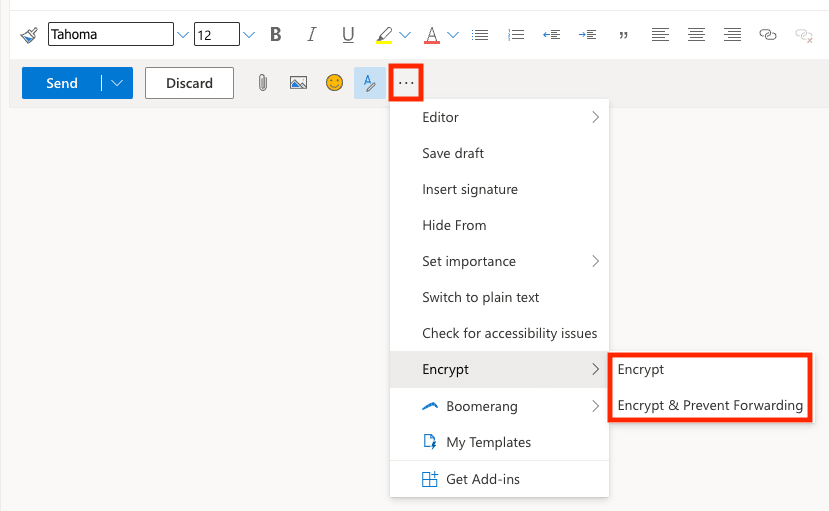
De son côté, le destinataire de votre message chiffré devra effectuer l’une des actions suivantes pour le lire :
- S’il a un compte Microsoft, il peut se connecter pour ouvrir le message.
- S’il a un compte Gmail ou Yahoo Mail, il peut choisir d’ouvrir le message dans ces applications web ou bien Outlook peut lui envoyer un code d’accès pour ouvrir le message.
- S’il n’a pas de compte Microsoft, Outlook lui enverra un code d’accès pour ouvrir le message.
Voici les principaux inconvénients de l’envoi de messages chiffrés à partir d’Outlook.com :
- Si vous envoyez un message chiffré à une personne qui n’a pas de compte Microsoft, elle recevra le code d’accès à la même adresse : il est donc possible d’accéder au message si le compte du destinataire est victime d’une fuite de données.
- L’option Chiffrer et empêcher le transfert ajoute peu de sécurité : n’importe qui peut toujours faire une capture d’écran du message.
- Des experts en sécurité ont découvert une faille dans le chiffrement de Microsoft(nouvelle fenêtre) qui permettrait à des pirates de déduire partiellement, voire totalement, le contenu des messages chiffrés.
- Le chiffrement d’Outlook a déjà été volontairement altéré par le passé dans un but de surveillance(nouvelle fenêtre), il est donc difficile de savoir si l’on peut s’y fier aujourd’hui.
Vous pouvez aussi envoyer des messages chiffrés à partir de l’application de bureau Outlook si vous avez un compte premium. Avant de commencer, vous devez configurer le chiffrement S/MIME(nouvelle fenêtre) (ou le chiffrement des messages Microsoft 365 si vous avez un compte entreprise spécifique).
Notez tout de même que S/MIME fonctionne uniquement si le destinataire de votre message dispose du même type de chiffrement. Il n’y a aucun moyen d’envoyer un message protégé par un mot de passe à n’importe quelle adresse e-mail.
Protéger les messages avec un mot de passe dans Proton Mail
Si vous avez un compte Proton Mail, tous les messages que vous envoyez à d’autres utilisateurs Proton Mail sont automatiquement chiffrés de bout en bout. Cela signifie que personne d’autre que vous et vos destinataires ne peut les lire. Aucune action supplémentaire n’est nécessaire.
Si vous écrivez à une personne qui n’utilise pas Proton Mail, vous pouvez facilement utiliser les messages protégés par mot de passe pour envoyer des messages chiffrés de bout en bout et tout aussi sécurisés à n’importe quelle adresse e-mail, depuis n’importe quel appareil.
Voici comment envoyer un message protégé par un mot de passe :
1. Rédigez votre message dans Proton Mail comme vous avez l’habitude de le faire.
2. Cliquez sur l’icône représentant un cadenas pour saisir un mot de passe pour votre message.
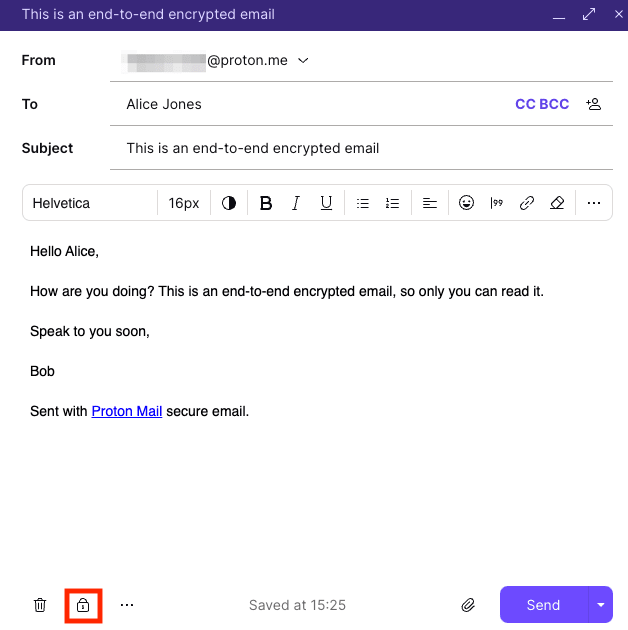
La personne à qui vous écrivez reçoit alors un lien pour déverrouiller votre message et doit saisir le mot de passe. Elle peut ensuite vous répondre en toute sécurité et avoir avec vous un échange e-mail chiffré de bout en bout, que personne d’autre ne peut lire.
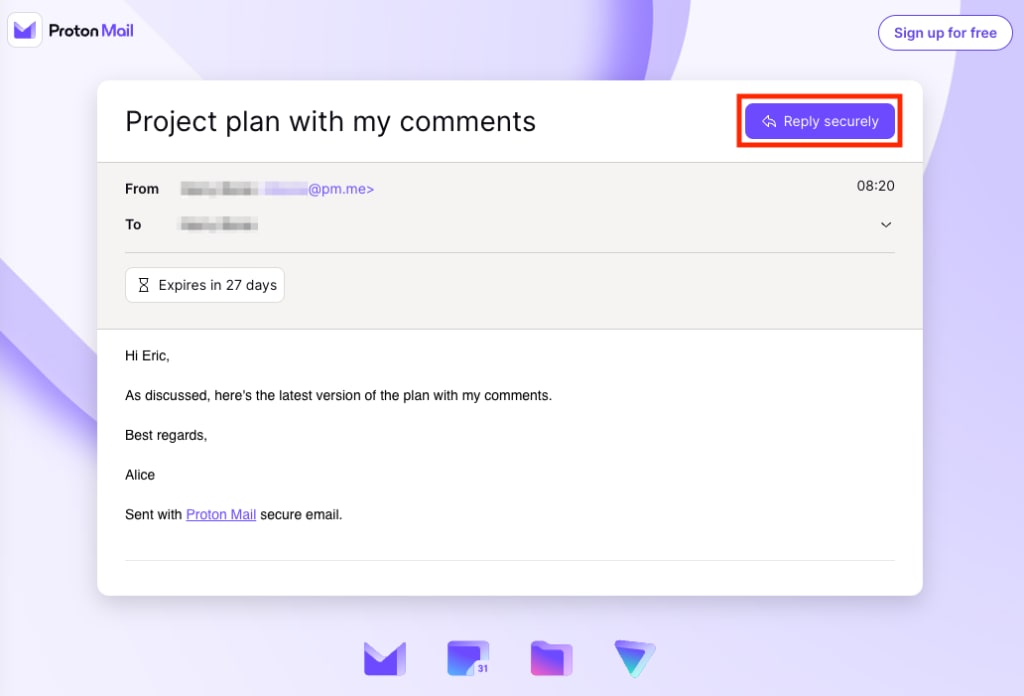
Vous avez la possibilité d’ajouter des paramètres supplémentaires à vos messages protégés par un mot de passe, en définissant par exemple un indice pour le mot de passe ou en fixant un délai d’expiration.
En savoir plus sur les messages protégés par un mot de passe dans Proton Mail
Partager les mots de passe des messages protégés
Après avoir envoyé un message protégé par un mot de passe dans Proton Mail, pensez à partager le mot de passe avec votre destinataire en utilisant un canal de communication sécurisé. Essayez une application de messagerie instantanée chiffrée de bout en bout, comme Signal(nouvelle fenêtre) par exemple, ou informez-le en personne.
Avec le Mode confidentiel de Gmail, vous ne pouvez ni choisir votre propre mot de passe (code d’accès), ni choisir un moyen vraiment sécurisé de le partager. L’option d’envoyer le code d’accès par SMS n’est pas sécurisée par nature et vous devez communiquer le numéro de téléphone de votre destinataire à Google.
Si vous ne choisissez pas l’option SMS, Gmail envoie le code d’accès à l’adresse e-mail du destinataire, ce qui rend votre message accessible en cas de piratage de son compte.
Outlook crée aussi des codes d’accès pour les messages chiffrés qui sont envoyés à des comptes autres que Microsoft. De la même façon, il les envoie à la même adresse du destinataire, ce qui compromet la confidentialité de votre message.
La meilleure façon d’envoyer des messages protégés par un mot de passe
Proton Mail est le moyen le plus sécurisé d’envoyer des messages protégés par un mot de passe. Vous pouvez les envoyer gratuitement à n’importe qui et à partir de n’importe quel appareil. Utiliser Proton Mail est le moyen le plus simple d’envoyer un message protégé par un mot de passe, même pour les utilisateurs novices : aucune configuration supplémentaire n’est nécessaire, contrairement à Gmail ou Outlook.
Avec les messages protégés par mot de passe de Proton Mail, vos messages sont protégés par le même chiffrement de bout en bout et le même chiffrement zéro accès que les messages standards de Proton Mail. Cela veut dire que personne d’autre que vous et les personnes à qui vous envoyez ces messages ne peut les lire. Même Proton ne peut pas y accéder.
Proton veut rendre le respect de la vie privée, la confidentialité et la sécurité accessibles au plus grand nombre. Créez votre boite mail gratuite et commencez à envoyer vos messages protégés par un mot de passe.
Si vous voulez soutenir notre mission, vous pouvez choisir un abonnement payant. Ensemble, nous pouvons créer un meilleur internet où le respect de la vie privée est la règle absolue.
—
Traduit et adapté par Elodie Mévil-Blanche.
